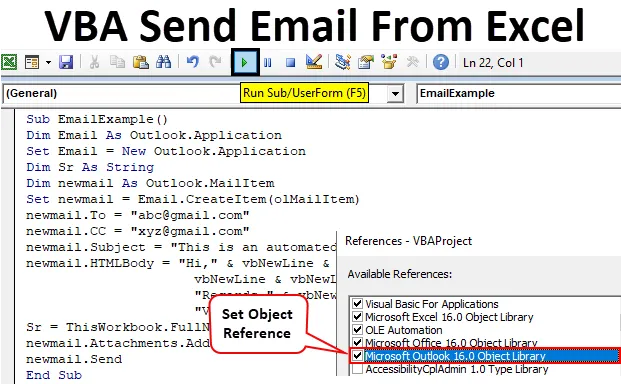
VBA Відправити електронний лист від Excel
VBA не обмежується лише даними в excel. Ми можемо надсилати електронні листи через VBA, і про це ми дізнаємось у цій статті. Це вимагає знаних знань VBA та його методів для написання коду для надсилання електронних листів від excel. Перш ніж ми переходимо до написання та надсилання електронних листів від excel, дайте нам знати, що означає ця автоматизація. Цей тип автоматизації означає доступ до функції іншої програми за допомогою будь-якого іншого додатка. Тепер функція розсилки пропонується Microsoft в Outlook, ми будемо використовувати методи та властивості Outlook у excel для надсилання електронних листів. Щоб надіслати електронний лист, ми також повинні знати основні адреси електронної пошти. По-простому, що таке процес і яка вимога надіслати електронний лист? Електронний лист складається з адреси електронної пошти відправника, якщо в ньому є CC (Carbon Copy) або BCC, а також тематична лінія з тілом електронної пошти.
Як надсилати електронні листи від Excel VBA?
Давайте навчимося, як надіслати повідомлення електронною поштою через outlook від excel у VBA на прикладі. У цьому прикладі ми також надішлемо додаток до одержувача, той самий файл excel, яким ми будемо писати код.
Ви можете завантажити цей шаблон VBA для надсилання електронної пошти Excel тут - VBA Надіслати електронний лист Excel ШаблонВиконайте наведені нижче дії для надсилання електронної пошти з Excel, використовуючи код VBA:
Крок 1. На вкладці Developer натисніть на Visual Basic, щоб відкрити редактор VB.
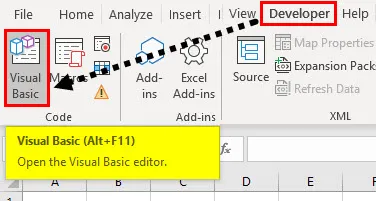
Перш ніж ми переходимо до написання кодів для надсилання електронного листа, нам потрібно знати, що зовнішній вигляд є зовнішнім об'єктом, і нам потрібно вказати його у VBA.
Крок 2: Перейдіть до Інструменти та виберіть Посилання.
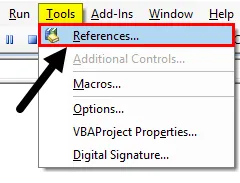
Крок 3: Клацання посилання відкриє нам вікно майстра, знайдемо посилання на бібліотеку Microsoft Outlook Object і перевірте її, а потім натисніть кнопку Ок.
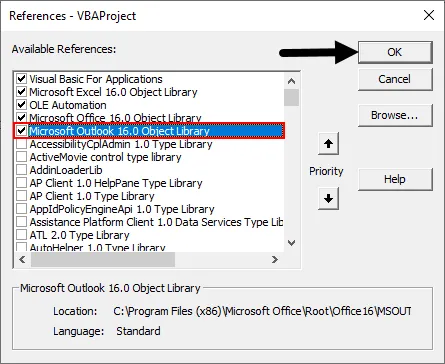
Крок 4: Клацніть на вкладці Вставити та вставити модуль у проект VBA.
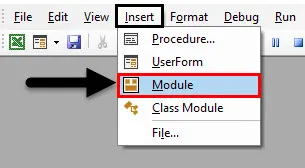
Крок 5: Визначте підпроцедуру, як показано нижче.
Код:
Sub EmailExample () Кінець Sub
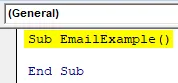
Крок 6: Посилаючись на прогноз вище, ми тепер можемо отримати доступ до властивостей Outlook у VBA. Тепер давайте оголосимо змінну як додаток Outlook.
Код:
Затемнення електронної пошти як Outlook.Application
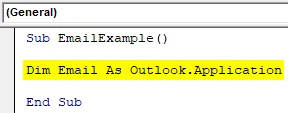
Крок 7: Як і FSO, ця змінна є змінною об'єкта, тому для доступу до будь-якої іншої програми нам потрібно створити деякі екземпляри, створити екземпляр, як показано нижче, за допомогою ключового слова SET.
Код:
Встановити електронну пошту = Новий Outlook.Application
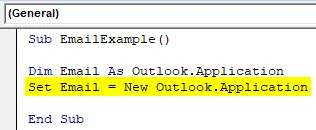
Крок 8: Оскільки ми хочемо надіслати вкладення до приймача, нам потрібно оголосити одну змінну як String, яка буде містити шлях до вкладення.
Код:
Дім Ср як струна
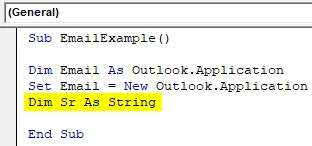
Крок 9: Тепер почнемо з частини розсилки в цьому коді, щоб надіслати електронний лист, нам потрібно визначити іншу змінну, яка використовуватиме властивість outlook для позначення нового електронного листа, як показано нижче.
Код:
New Dim ньюмейл як Outlook.MailItem
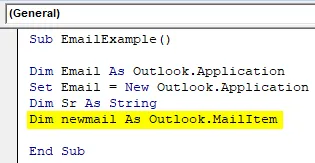
Крок 10: Подібно до вище, використовуючи інший додаток у прикладі, нам потрібно створити екземпляри, тепер нам потрібно створити екземпляр для нової електронної пошти, який відкриє нову електронну пошту за допомогою заданого ключового слова.
Код:
Встановити newmail = Email.CreateItem (olMailItem)
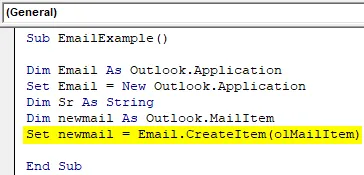
Перш ніж ми рухатимемось далі, дозвольте мені пояснити наш прогрес поки що, перший екземпляр відкриє нам перспективи, а другий - новий електронний лист.
Крок 11: Як я вже пояснював вище про те, яка вимога надсилати електронний лист. Перша вимога - це одержувач, який в електронному листі є "До". Тож давайте використовувати властивість To outlook у excel наступним чином.
Код:
newmail.To = " "
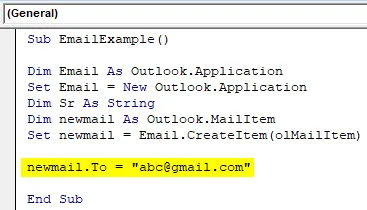
Крок 12: Оскільки ми використовували властивість To, у нас є ще одна можливість використовувати, наприклад, Carbon Copy або CC властивість outlook.
Код:
newmail.CC = " "
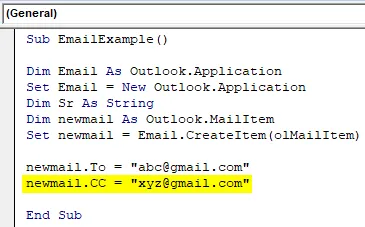
Так само ми можемо використовувати властивість BCC.
Примітка: Властивість BCC використовується, коли ми хочемо приховати адресу електронної пошти приймача BCC від інших приймачів.Який наступний крок у надсиланні електронного листа?
Крок 13: Це предмет. Коли ми пишемо ім'я екземпляра з оператором крапки, ми можемо побачити параметр для теми наступним чином.
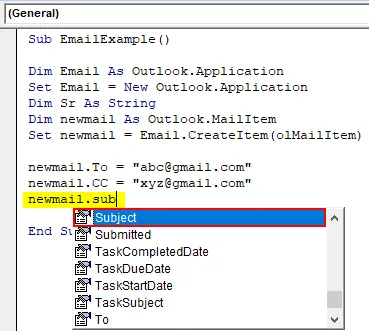
Крок 14: Натисніть Tab на тему IntelliSense і напишіть випадковий предмет, як показано нижче.
Код:
newmail.Subject = "Це автоматизована електронна пошта"
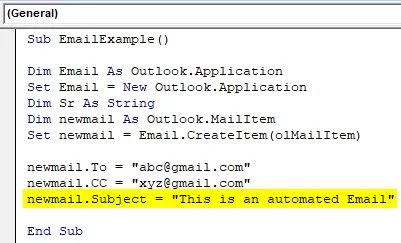
Крок 15: Наступним кроком написання електронного листа є орган для електронної пошти. Як і властивості, які ми використовували вище з екземпляром, давайте скористаємось властивістю тіла у перспективі, щоб записати тіло наступним чином.
Код:
newmail.HTMLBody = "Привіт" & vbNewLine & vbNewLine & "Це тестовий лист від Excel" & _ vbNewLine & vbNewLine & _ "З повагою", & vbNewLine & _ "Кодер VBA"
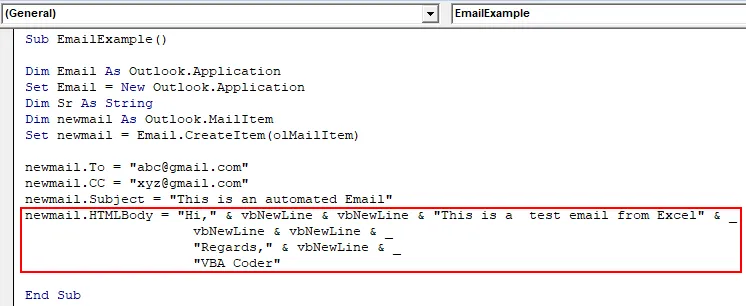
Крок 16: Тепер ми створили електронний лист із тілом та темою у ньому. Наступним кроком є додавання вкладення до електронного листа. Оскільки ми хочемо надіслати поточний робочий аркуш до одержувача, ми будемо використовувати шлях таким чином,
Код:
Sr = ThisWorkbook.FullName
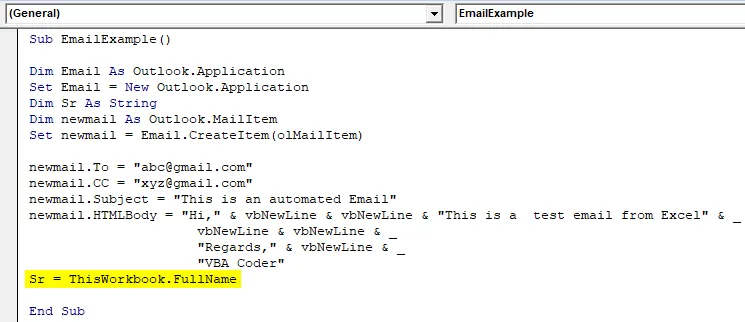
Крок 17: Тепер ми можемо надіслати вкладення, використовуючи властивість вкладення, як показано нижче.
Код:
newmail.Attachments.Add Sr
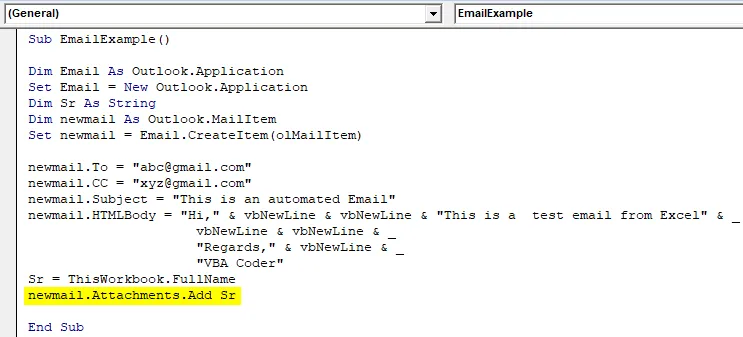
Крок 18: Тепер нарешті нам потрібно надіслати електронний лист. Як і в перспективі, ми натискаємо кнопку відправки, щоб надіслати електронний лист, аналогічно, ми будемо використовувати властивості надсилання Outlook наступним чином.
Код:
newmail.Send
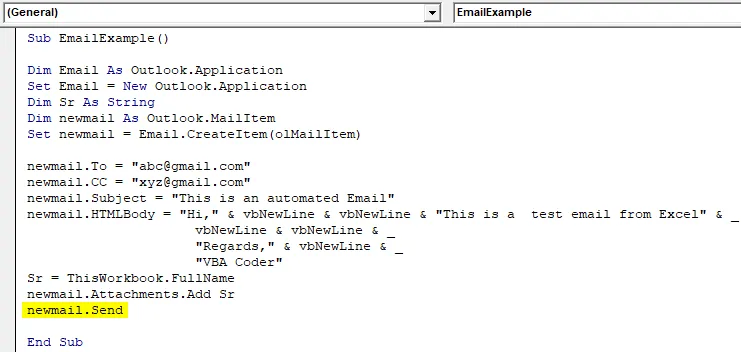
Остаточний повний код
Отже нижче наведено остаточний код про те, як надіслати електронний лист від Excel за допомогою VBA.
Код:
Sub EmailExample () Dim Email As Outlook.Application Set Email = New Outlook.Application Dim Sr As String Dim newmail As Outlook.MailItem Set newmail = Email.CreateItem (olMailItem) newmail.To = " " newmail.CC = " " newmail.Subject = "Це автоматизована електронна пошта" newmail.HTMLBody = "Привіт" & vbNewLine & vbNewLine & "Це тестовий лист від Excel" & _ vbNewLine & vbNewLine & _ "З повагою" & vbNewLine & _ "Кодер VBA" Sr = ThisWorkbook.FullName newmail.Attachments.Add Sr newmail.Send End Sub
Коли ми запускаємо вищевказаний код, нам потрібно почекати кілька секунд, щоб виконати код, і ми зможемо перевірити надіслане поле в перспективі, що електронний лист було надіслано через excel.
Що потрібно пам’ятати
- Ми використовуємо інший додаток для надсилання електронного листа від excel.
- Для використання іншої програми ми створюємо екземпляри.
- Перш ніж використовувати Outlook як інший додаток, нам потрібно звернутися до об'єктів Outlook на вкладці посилання.
- Нам потрібно знати вимоги електронної пошти, щоб надіслати електронний лист.
Рекомендовані статті
Це посібник з VBA Надіслати електронний лист від Excel. Тут ми обговорюємо, як надсилати електронні листи із вкладеннями від excel за допомогою коду VBA разом із прикладом та шаблоном Excel, який можна завантажити. Нижче наведено кілька корисних статей Excel, пов’язаних із VBA -
- Гіперпосилання VBA з прикладами
- Як використовувати функцію YEAR в Excel?
- Поради щодо використання VBA Outlook
- Підручники щодо функції дати Excel